TinyWall tar avancerade inställningar till Windows-brandväggen
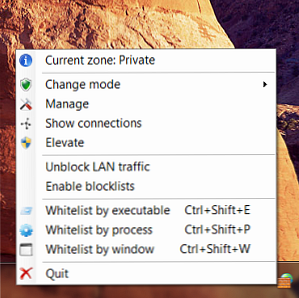
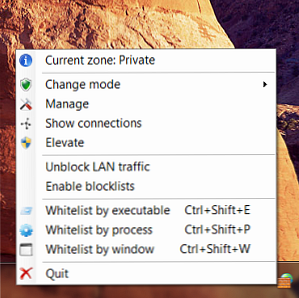 Gillar du att använda Windows-brandväggen, men önskar att den kom med bättre kontroller? TinyWall, ett gratis program för Windows Vista och Windows 7, ger dig just det - en fackikon som du kan använda för att snabbt redigera inställningarna för Windows Firewall. Om du gillar enkelheten och skyddet som erbjuds av den lätta Windows Firewall men saknar kontrollen som erbjuds av whitelist-orienterade alternativ, är TinyWall vad du letat efter.
Gillar du att använda Windows-brandväggen, men önskar att den kom med bättre kontroller? TinyWall, ett gratis program för Windows Vista och Windows 7, ger dig just det - en fackikon som du kan använda för att snabbt redigera inställningarna för Windows Firewall. Om du gillar enkelheten och skyddet som erbjuds av den lätta Windows Firewall men saknar kontrollen som erbjuds av whitelist-orienterade alternativ, är TinyWall vad du letat efter.
Med det andra servicepaketet i Windows XP lade Microsoft till en funktion för Windows för få användare lade sig till - en brandvägg. XP-brandväggen var infamously porös, men det är ganska bra i Vista och 7. Det är också, för gott eller för sjukligt, mycket lätt att använda. Varje gång du installerar ett nytt program frågas du om du vill att det här programmet ska ha tillgång till Internet. TinyWall ändrar det. Den här mjukvaran blockerar allt när du installerar det och räknar dig med att bara ge Internet-åtkomst till programvara du litar på. Så det är säkrare att börja med, men kräver en del tankar från din sida att använda.
Chris visade nyligen hur Windows 7-brandväggen jämfört med andra brandväggar Windows 7-brandvägg: Hur det jämförs med andra brandväggar Windows 7-brandvägg: Hur det jämförs med andra brandväggar Windows 7 innehåller en diskret, lättanvänd brandvägg som skyddar din dator från inkommande trafik. Om du letar efter mer avancerade alternativ, till exempel möjligheten att styra utgående trafik eller visa programmen med din ... Läs mer. Hans slutsats var att om du vill kontrollera vilka applikationer som kan komma åt Internet och använda andra avancerade alternativ, skulle du vara bättre med en brandvägg från en tredje part.
Enkelt: TinyWall låter dig styra vilka applikationer som kan komma åt Internet och ger dig tillgång till avancerade alternativ utan att behöva installera en brandvägg från en tredje part.
Använda TinyWall
Installera TinyWall och det första du kommer att märka är en fackikon. Windows Firewall är avgjort en app som bor i bakgrunden; Ändra inställningarna innebär att gräva genom kontrollpanelen. Den här ikonen ger däremot snabb åtkomst till dina säkerhetsinställningar.

Som jag sa tidigare blockerar det här programmet som standard de flesta programvaror från att ansluta till Internet. Du kan snabbt vitlista alla körbara filer, processer eller fönster från facket om ett program du behöver behöver tillgång till Internet.
Det finns en snabb lista över säkerhetsinställningar om du behöver det:

Du kan blockera all trafik, tillåta endast utgående trafik, inaktivera brandväggen eller prova “Autolearn” inställning, som försöker lära av ditt beteende. Inaktivera inte brandväggen helt enkelt för att du behöver ett visst program för att komma åt Internet - använd alternativen för vitlistan för att blockera ditt program istället.
Vill du veta vilken programvara som ansluts (eller försöker ansluta) till Internet just nu? Gå till “anslutningar“. Du får se en komplett lista över program som för närvarande använder ditt nätverk:

Vill du lägga till ett antal olika program till din vitlista? Gå till inställningarna och du kan manuellt lägga till programvara;

Det finns även en “Upptäcka, detektera” funktion som ska skanna din dator, låta dig veta vilken programvara som är installerad och be dig välja vilka program som borde och borde inte ha tillgång till Internet.
Ladda ner
Är du redo att installera TinyWall? Gå till webbplatsen TinyWall, där du hittar installationsfilen. Kom ihåg att när du installerar brandväggen kommer de flesta av dina program att sluta ansluta till Internet, så se till att du har tid att ställa in din vitlista innan du laddar ner det här.
Slutsats
TinyWall-webbplatsen gör det bäst. Denna programvara ger Windows-brandväggen en säker och säker konfiguration och för det andra presenterar du ett enkelt gränssnitt där du enkelt kan definiera vad som har nätverksåtkomst och vad som inte hindrar andra program från att ändra eller skriva över dina brandväggsinställningar.
Om det här låter rätt för dig, skulle jag rekommendera TinyWall. Låt oss veta hur du gillar det i kommentarerna nedan, eller gärna rekommendera andra brandväggar för Windows.


